Топ найкращих безкоштовних і платних програм Syslog Server для Windows

Сервер Syslog є важливою частиною арсеналу ІТ-адміністратора, особливо коли мова йде про централізоване керування журналами подій.
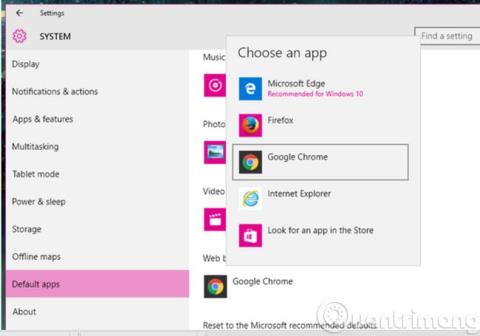
Cortana — пошуковий помічник Windows 10 виявився досить корисним інструментом, але одна незручність полягає в тому, що всі «її» результати пошуку надходять через інструмент Microsoft Bing. Прихильникам Google це важко прийняти. Тому Wiki.SpaceDesktop «підкаже» вам класний трюк, щоб змусити Cortana використовувати Google замість Bing за допомогою розширення Google Chrome під назвою Chrometana. Давайте разом подивимось.
Крок 1. Установіть Google Chrome як браузер за умовчанням
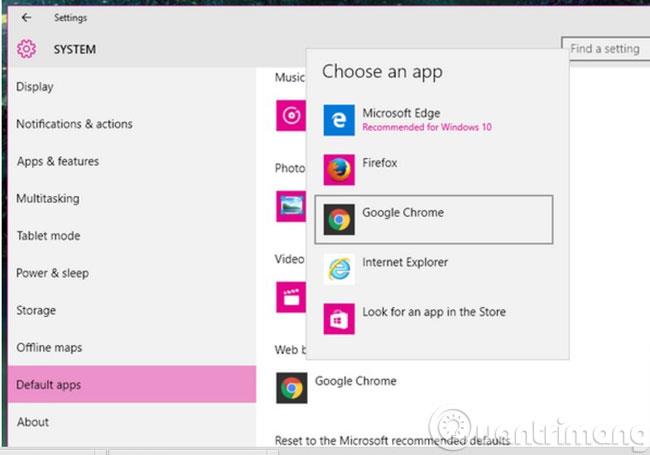
Щоб установити Chrometana, вам потрібно встановити Google Chrome як браузер за умовчанням. Якщо ваш браузер за замовчуванням ще не Google Chrome, ви можете змінити його, перейшовши в Налаштування > Система > Програми за замовчуванням . У спливаючому меню виберіть Google Chrome. Якщо ви не бачите Google Chrome у списку, то вам слід завантажити та встановити його на свій комп’ютер.
Крок 2 : установіть Chrometana
Потім відкрийте Google Chrome і встановіть розширення Chrometana . Після того як ви додасте Chrometana , ви побачите сторінку з проханням вибрати бажану пошукову систему: Google, DuckDuckGo або Yahoo. Виберіть пошукову систему (Google), якою ви хочете скористатися.
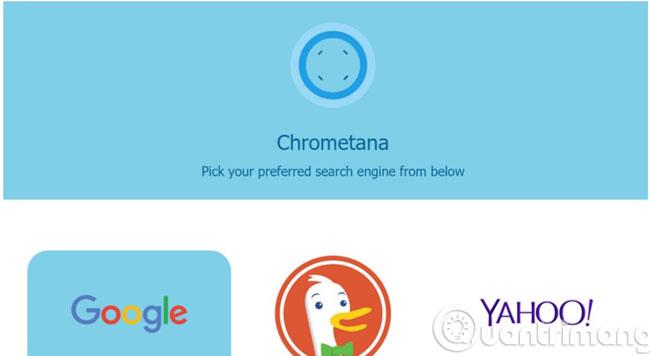
Щоб якнайшвидше повернутися до сторінки запиту, ви можете відкрити Налаштування в Chrome і перейти до Розширень > Chrometana > Параметри .
Крок 3 : Пошук в Інтернеті
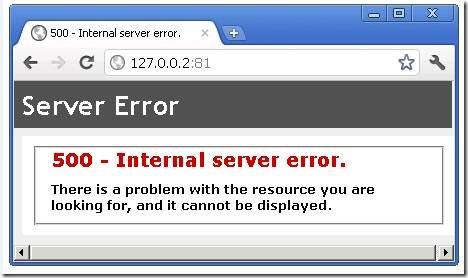
Відкрийте Cortana і спробуйте знайти що завгодно - тоді ви побачите зміни.
За допомогою лише 2 простих кроків, наведених вище, ви можете «змусити» Cortana використовувати Google як пошукову систему замість Bing за умовчанням.
Удачі!
Сервер Syslog є важливою частиною арсеналу ІТ-адміністратора, особливо коли мова йде про централізоване керування журналами подій.
Помилка 524: Виник тайм-аут – це специфічний для Cloudflare код статусу HTTP, який вказує на те, що з’єднання із сервером закрито через тайм-аут.
Код помилки 0x80070570 є поширеним повідомленням про помилку на комп’ютерах, ноутбуках і планшетах під керуванням операційної системи Windows 10. Однак він також з’являється на комп’ютерах під керуванням Windows 8.1, Windows 8, Windows 7 або раніших версій.
Помилка «синій екран смерті» BSOD PAGE_FAULT_IN_NONPAGED_AREA або STOP 0x00000050 — це помилка, яка часто виникає після встановлення драйвера апаратного пристрою або після встановлення чи оновлення нового програмного забезпечення. У деяких випадках причиною помилки є пошкоджений розділ NTFS.
Внутрішня помилка відеопланувальника також є смертельною помилкою синього екрана, ця помилка часто виникає в Windows 10 і Windows 8.1. Ця стаття покаже вам кілька способів виправлення цієї помилки.
Щоб пришвидшити завантаження Windows 10 і скоротити час завантаження, нижче наведено кроки, які потрібно виконати, щоб видалити Epic із автозавантаження Windows і запобігти запуску Epic Launcher з Windows 10.
Не слід зберігати файли на робочому столі. Існують кращі способи зберігання комп’ютерних файлів і підтримки порядку на робочому столі. Наступна стаття покаже вам ефективніші місця для збереження файлів у Windows 10.
Якою б не була причина, інколи вам доведеться налаштувати яскравість екрана відповідно до різних умов освітлення та цілей. Якщо вам потрібно спостерігати за деталями зображення або дивитися фільм, вам потрібно збільшити яскравість. І навпаки, ви також можете зменшити яскравість, щоб захистити батарею ноутбука.
Ваш комп’ютер випадково прокидається та з’являється вікно з написом «Перевірка оновлень»? Зазвичай це пов'язано з програмою MoUSOCoreWorker.exe - завданням Microsoft, яке допомагає координувати установку оновлень Windows.
У цій статті пояснюється, як використовувати вікно терміналу PuTTY у Windows, як налаштувати PuTTY, як створити та зберегти конфігурації та які параметри конфігурації змінити.








